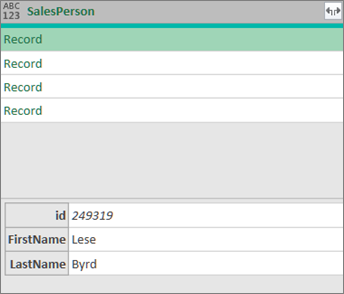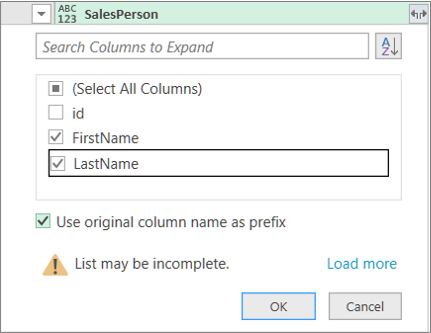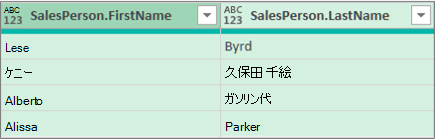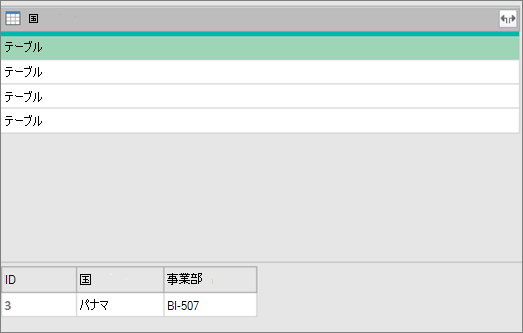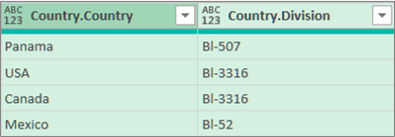JSON または XML を含むテキスト文字列を使用して、列の内容を解析 (または分解) できます。 Parse コマンドの使用方法を説明するために、次のサンプル データは、テキスト フィールドとして入力された JSON データと XML データで始まります。
JSON と XML のインポートの詳細については、「 外部データ ソースからデータをインポートする」を参照してください。
JavaScript Object Notation (JSON) は一般的なデータ形式であり、Excel にインポートできます。
SalesPerson 列をテキスト文字列から構造化レコード列に変換するには:
-
[SalesPerson] 列を選択します。
-
[Transform > Parse > JSON] を選択 します。
-
[ レコード] を選択して値を表示します。
-
SalesPerson 列ヘッダーの横にある [展開
結果
拡張マークアップ言語 (XML) は、一般的なマークアップとデータ形式であり、Excel にインポートできます。
Country 列をテキスト文字列から Table 値に変換するには。
-
[ 国 ] 列を選択します。
-
[ Transform > Parse > XML] を 選択します。
-
[ テーブル] を選択して値を表示します。
-
[国] 列ヘッダーの横にある [展開
結果
ヒント テーブルでは、[集計] を選択して、Sum や Count などのさまざまな方法でデータを集計することもできます。 詳細については、「 列からのデータの集計」を参照してください。